Kuinka tarkistaa kiintolevyn RPM?
Oletko äskettäin hankkinut uuden tietokoneen tai vanhempaa makaamassa ja halunnut selvittää kiintolevyn kierroslukua ? (RPM)Vaikka monissa uudemmissa kannettavissa tietokoneissa on SSD(SSDs) -levyt (solid state drives), useimmat pöytäkoneet ja suurin osa kannettavista tietokoneista käyttävät edelleen perinteisiä pyöriviä levykiintolevyjä.
Jos sinulla on vanhempi tietokone, saatat harkita hitaamman kiintolevyn vaihtamista nopeampaan. Vaikka voit valita SSD :n , perinteiset kiintolevyt maksavat silti paljon vähemmän ja voivat tarjota sinulle paljon enemmän tallennustilaa halvemmalla hinnalla. Uutta kiintolevyä tilattaessa on erittäin tärkeää tarkistaa liitäntätyyppi ja RPM .
Jos pidät korkealaatuisista tietokoneista, kuten palvelimista tai pelikoneista, voit ostaa kiintolevyjä, joiden kierrosnopeus on 10 000 tai 15 000 kierrosta minuutissa(RPM) , ja ne ovat erittäin nopeita. Kuluttajatarkoituksiin kaikki kannettavat tietokoneet ja useimmat pöytäkoneet ovat kuitenkin joko 5400 tai 7200 rpm .
Tässä on muutama tapa, joilla voit yrittää löytää kiintolevysi RPM -arvon.(RPM)
Tarkista kiintolevyn tarra(Check the Label on the Hard Drive)

Tämä saattaa kuulostaa itsestään selvältä vastaukselta, mutta se on myös VARTEN(MOST) tapa tietää kiintolevysi RPM . Tietenkin se tarkoittaa, että sinun on avattava tietokoneesi ja mahdollisesti irrotettava muutama ruuvi, mutta se antaa varmasti luotettavimman vastauksen.
Lisäksi useimmat Dellin(Dell) ja muiden valmistajien pöytäkoneet tekevät kiintolevynsä täysin näkyvissä, kun avaat tietokoneen, joten sinun ei tarvitse ruuvata mitään irti tai vetää mitään ulos. Avaa vain laatikko ja katso sisään.
Käytä Laitehallintaa ja MSINFO32:ta
Toinen helppo tapa on etsiä kiintolevysi mallinumero Googlesta(Google) . Löydät kaikki kiintolevyn tekniset tiedot valmistajan verkkosivuilta. Löydät mallinumeron napsauttamalla hiiren kakkospainikkeella Tietokonetta( Computer) ja siirtymällä kohtaan Ominaisuudet(Properties) . Napsauta seuraavaksi vasemmalla olevaa Laitehallinta -linkkiä. (Device Manager)Voit myös avata Ohjauspaneelin( Control Panel ) ja napsauttaa Laitehallintaa( Device Manager ) sieltä.

Laajenna nyt Levyasemat( Disk drives) ja sinun pitäisi nähdä kiintolevysi mallinumero alla olevan kuvan mukaisesti. Tietokoneellani se näyttää kiintolevyn koko mallinumeron ( Hitachi HTS54… ), mikä tekee sen etsimisen todella helpoksi. Huomaa, että jos mallinumeroa ei näy kokonaan Levyasemat(Disk) -osiossa, voit napsauttaa asemaa hiiren kakkospainikkeella ja valita Ominaisuudet(Properties) .

Napsauta Tiedot(Details) - välilehteä ja valitse pudotusvalikosta Hardware Ids , joka antaa sinulle varmasti tarkan mallinumeron. Kuten näet, se on listattu useita kertoja, mutta numero on sama. Voit jättää huomioimatta kaikki alaviivan jälkeiset asiat, koska se ei liity mallinumeroon.

Windowsissa(Windows) on myös järjestelmätietotyökalu , jonka avulla voit saada myös kiintolevyn mallinumeron. Napsauta(Click) Käynnistä ja kirjoita msinfo32 ja(Start) paina Enter.
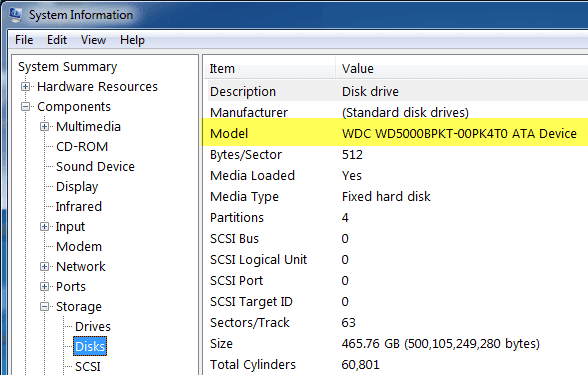
Laajenna Komponentit(Components) , sitten Tallennus(Storage) ja napsauta Levyt(Disks) . Yläreunassa näet valmistajan(Manufacturer) ja mallin(Model) . Googlaa mallinumero ja sinun pitäisi saada tiedot juuri kyseisestä kiintolevystä.
Käytä kolmannen osapuolen apuohjelmaa
Sinun pitäisi pystyä määrittämään RPM yllä mainituilla menetelmillä, mutta jos ei, voit myös ladata ilmaisia kolmannen osapuolen apuohjelmia, jotka eivät vain anna sinulle RPM :ää , vaan myös paljon muuta tietoa levystä, mukaan lukien liitäntätyyppi ja laiteohjelmisto. , sarjanumero, välimuistin koko, puskurin koko ja paljon muuta.

Lähetän alla olevat linkit useisiin aiemmin käyttämiini linkkeihin, jotka ovat ilmaisia eivätkä sisällä vakoilu- tai haittaohjelmia. Jos levysi tukee SMART -toimintoa , nämä ohjelmat voivat myös kertoa sinulle kiintolevyn tilan, lämpötilan jne. Jos yrität vain löytää kierroslukua(RPM) , jotkin näistä ohjelmista saattavat olla ylivoimaisia.
http://crystalmark.info/software/CrystalDiskInfo/index-e.html
Related posts
Kuinka tarkistaa kiintolevysi virheiden varalta
Kuinka salata kiintolevysi ilmaiseksi
Ulkoinen kiintolevy ei näy Windowsissa tai OS X:ssä?
Ulkoisen kiintolevyn alustaminen FAT32-muotoon Windowsissa
DVD-levyjen kopioiminen kiintolevylle Windowsissa ja OS X:ssä
Voitko muuttaa Twitch-nimeäsi? Kyllä, mutta ole varovainen
Litteän näytön tekniikka, joka on poistettu mysteeristä: TN, IPS, VA, OLED ja paljon muuta
Kuinka tunnistaa tietokoneen ja sähköpostin valvonta- tai vakoiluohjelmisto
Kuinka päästä eroon Yahoo-hausta Chromessa
Kuinka ladata ja asentaa Peacock Firestickiin
Disney Plus -virhekoodin 83 korjaaminen
Kuinka etsiä Facebook-kavereita sijainnin, työn tai koulun perusteella
3 tapaa ottaa valokuva tai videota Chromebookilla
Discordin spoileritunnisteiden käyttäminen
Kuinka purkaa tiedostoja kuolleelta kiintolevyltä
Vaihda asemakirjain Windowsissa ulkoista USB-laitetta varten
Kuinka luoda läpinäkyvä tausta GIMPissä
Artikkelin julkaiseminen Linkedinissä (ja parhaat ajat julkaista)
7 pikakorjausta, kun Minecraft kaatuu jatkuvasti
Tarvitseeko sinun todella poistaa USB-asema ennen poistamista?
